内存卡sd卡数据恢复方法
- 分类:数据恢复 回答于: 2023年02月08日 11:31:30
内存卡sd卡是应用非常广泛的数据存储设备,在手机、数码相机、便携电脑、车载导航以及其他数码产品上均会用到存储卡。如果数据损坏就要及时修复。那么如何给内存卡sd卡数据恢复,下面小编分享下内存卡sd卡数据恢复方法。
工具/原料:
系统版本:win10专业版
品牌型号:联想小新Pro 16 2021
软件版本:DiskGenius v5.4.3
方法/步骤:
方法一:恢复内存卡误删除的文件
1、如果内存卡所在的电子设备无法与电脑连接,可以借助读卡器将内存卡与电脑连接,确保内存卡可以被电脑识别到。

2、运行DiskGenius数据恢复软件,在软件中选中丢失数据的存储卡,然后点击"恢复文件"按钮。

3、点击"开始"按钮,让软件开始搜索丢失的数据。
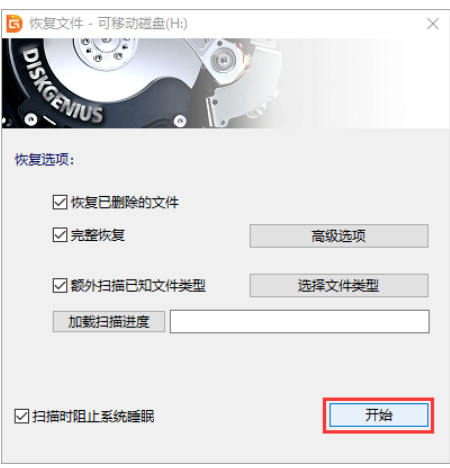
4、在扫描结果中右击文件选择"预览"选项,或者直接双击文件,就可以打开预览窗口,检查文件是否正常。
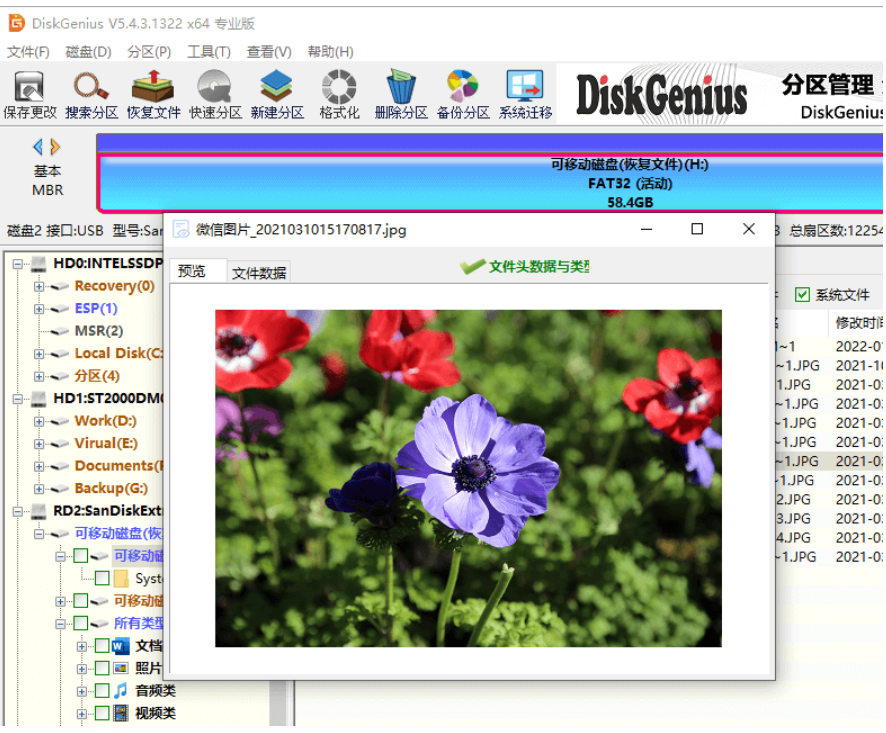
5、将扫描结果中的数据复制到其他盘,完成恢复过程。
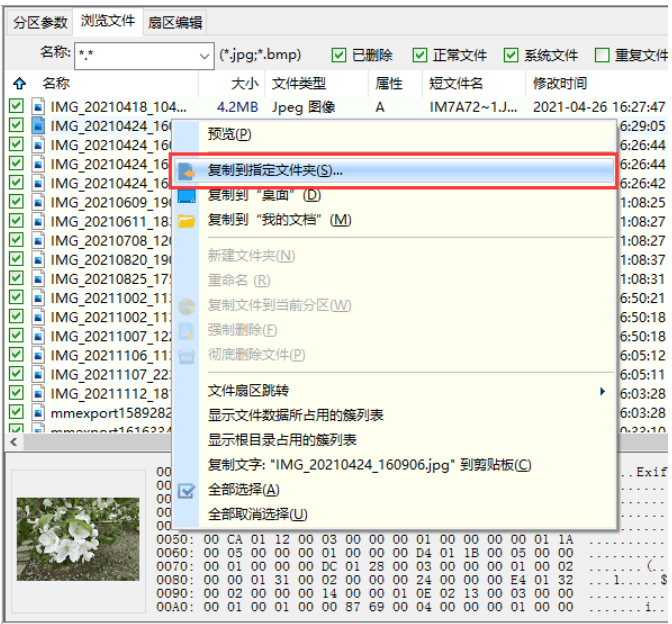
方法二:恢复格式化文件
1、将内存卡与电脑连接好之后打开DiskGenius软件。选中需要恢复数据的分区,然后点击"恢复文件"按钮。
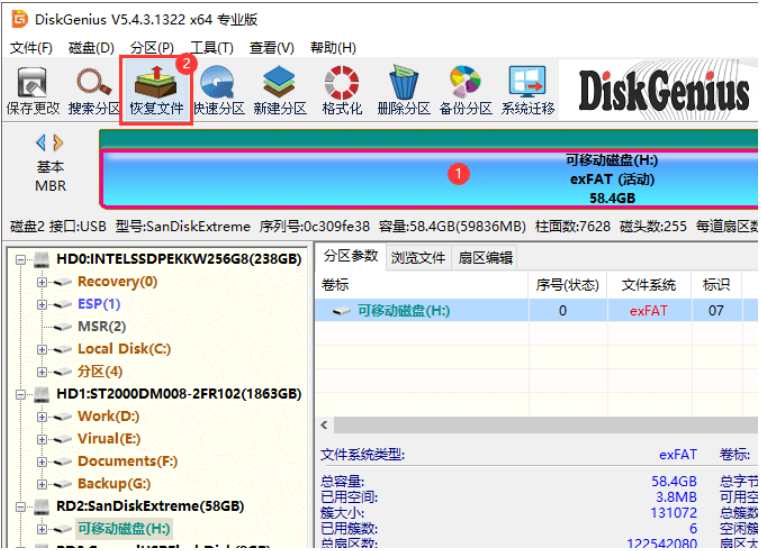
2、在弹出的恢复文件窗口上点击"开始"按钮,进入扫描进程。
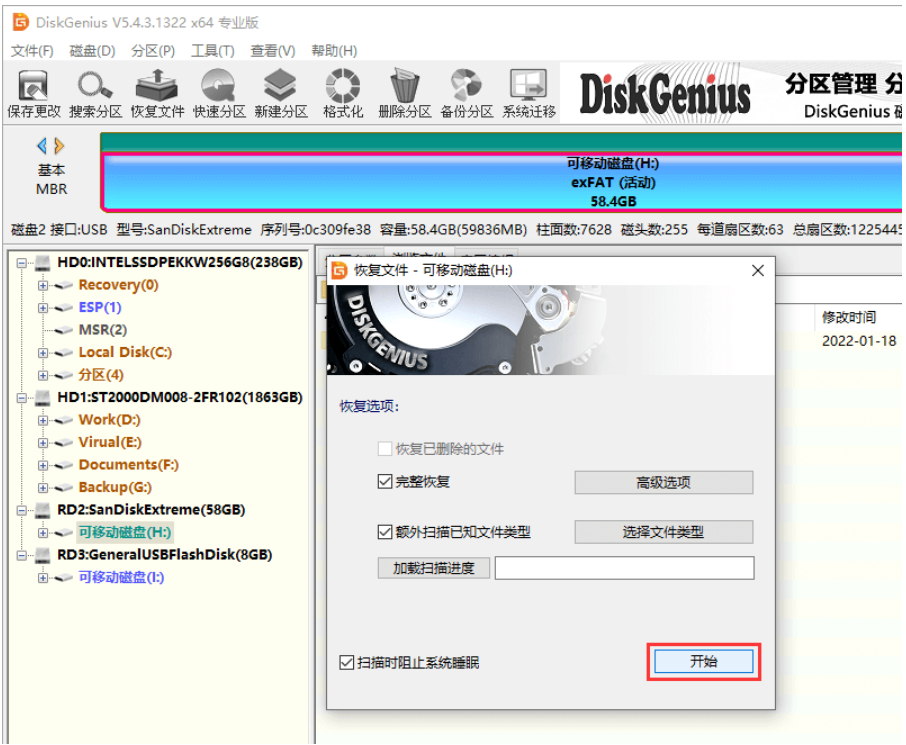
3、在开始扫描之前,还可以点击"选择文件类型"按钮,指定深度扫描时的文件类型。

4、等待扫描结束。
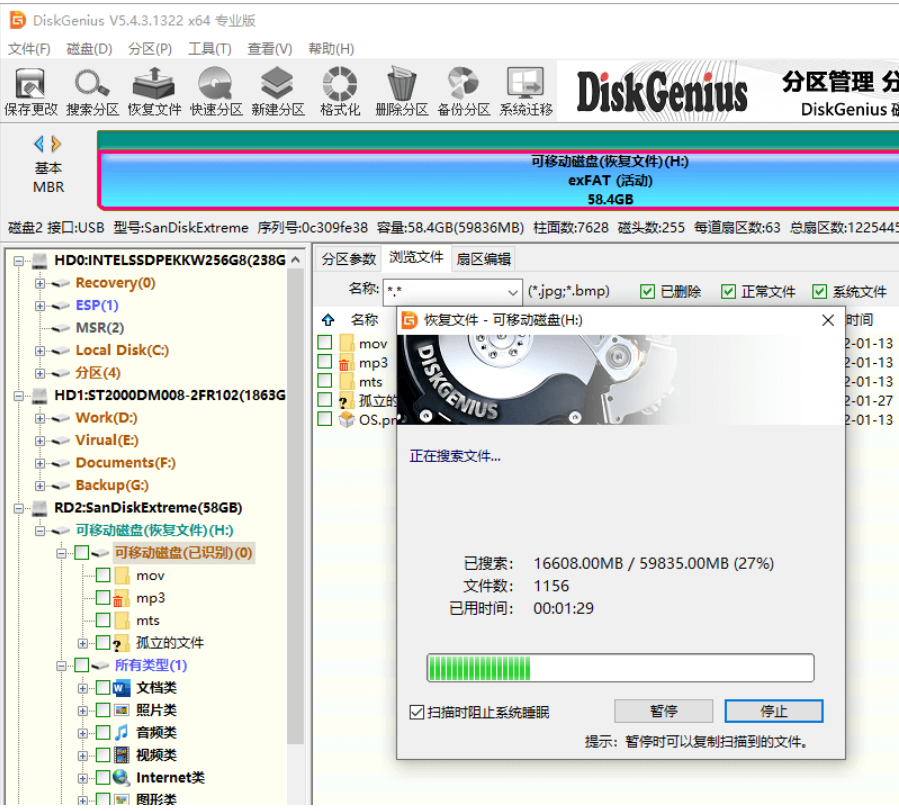
5、双击文件进行预览,这样可以查看完整的文件内容并检查文件是否损坏了。小编建议对扫描结果中的文件一一进行预览。
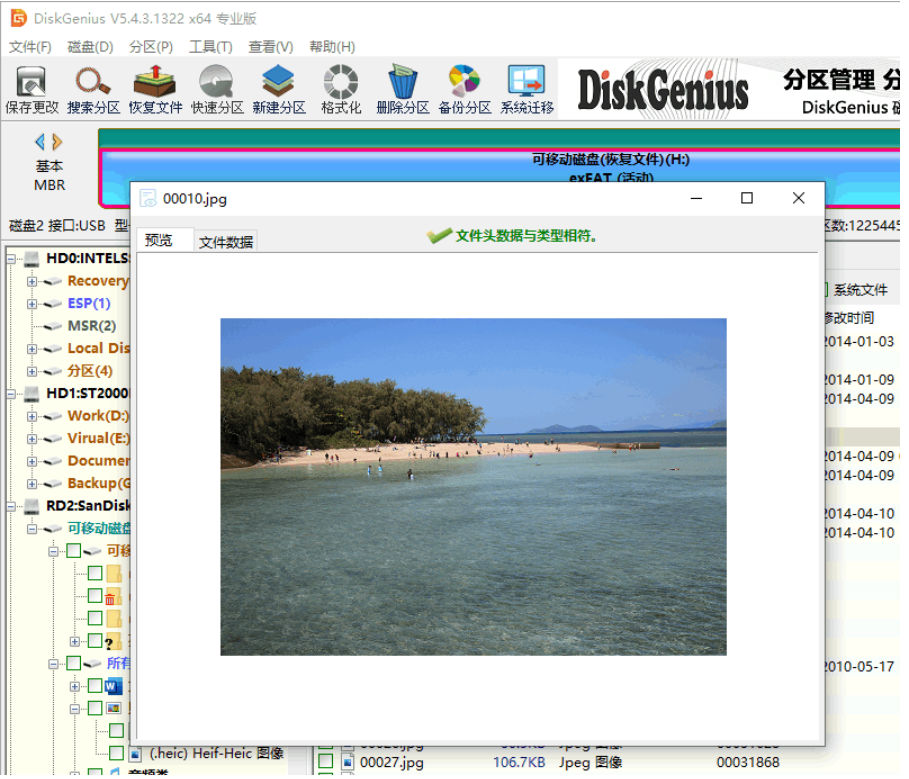
6、将需要恢复的文件复制到其他盘。
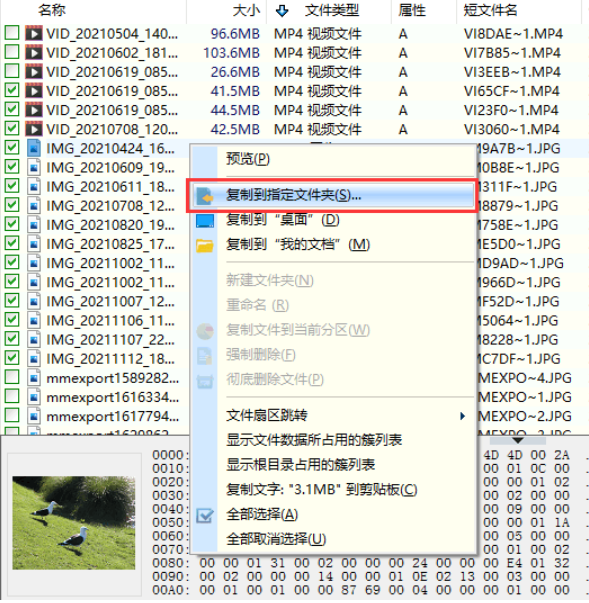
方法三:从损坏的内存卡恢复数据
1、将内存卡与电脑连接好,然后运行DiskGenius软件点击"工具"菜单,然后选择"扇区复制"选项。
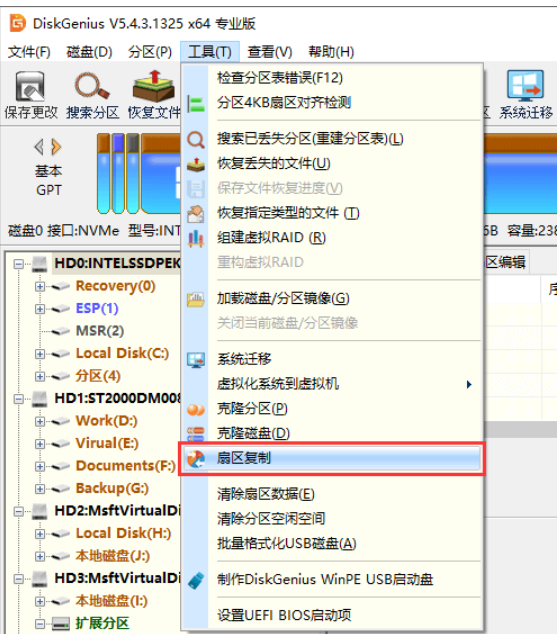
2、扇区复制对话框如下图
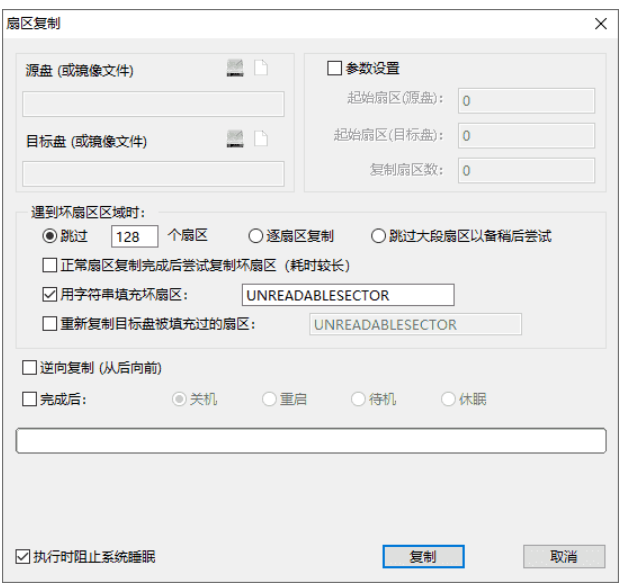
3、点击"磁盘"图标可以选择分区或磁盘,点击"文件"图标则可以选择任意文件。

4、软件提供了多个选项,可根据硬盘的实际情况进行设置即可。
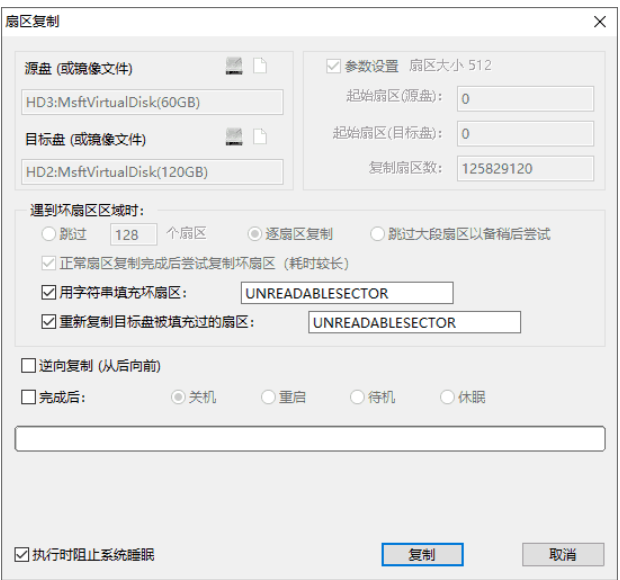
总结:
1、恢复内存卡误删除的文件
2、恢复格式化文件
3、从损坏的内存卡恢复数据
 有用
26
有用
26


 小白系统
小白系统


 1000
1000 1000
1000 1000
1000猜您喜欢
- 专业数据恢复工具推荐2022/10/21
- 移动硬盘数据恢复工具有哪些好用..2023/03/02
- u盘数据恢复大师破解版怎么使用..2022/10/22
- 大连服务器数据恢复工具有哪些..2023/04/06
- 有哪些常用的好又快数据恢复工具..2022/12/18
- u盘数据恢复工具有哪些软件推荐..2022/11/21
相关推荐
- 苹果手机数据恢复软件推荐..2022/10/27
- 免费的u盘数据恢复软件哪个好用..2022/12/19
- 迷你兔数据恢复工具免费版使用方法..2022/10/21
- 360数据恢复大师如何使用2023/02/11
- 简述数据恢复工具不可以修复什么..2022/11/28
- 电脑数据恢复软件哪个好用..2023/02/23

















